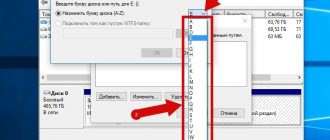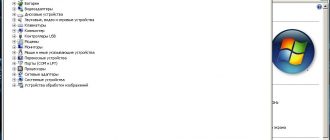Содержание
- 1 Поверка правописания — проверить текст на ошибки Word
- 1.1 Чтобы запустить проверку орфографии и грамматики:
- 1.2 Пропуск «Ошибок»
- 1.3 Для орфографических «ошибок»:
- 1.4 Для грамматических «ошибок»:
- 1.5 Автоматическая проверка орфографии и грамматики
- 1.6 Чтобы исправить орфографическую ошибку:
- 1.7 Чтобы исправить грамматическую ошибку:
- 1.8 Чтобы изменить настройки автоматической проверки орфографии и грамматики:
- 1.9 Чтобы скрыть орфографические и грамматические ошибки в документе:
- 2 Как проверить орфографию — поиск ошибок в тексте
- 3 Лучшие онлайн-сервисы проверки текста на ошибки
- 4 Как проверить текст на ошибки: ТОП-6 лучших онлайн-сервисов
- 5 4 программы проверки орфографии
- 6 Проверить текст на ошибки: ТОП – 5 лучших онлайн сервисов
Поверка правописания — проверить текст на ошибки Word

Беспокоитесь, что можете ошибиться, когда набираете текст? Не стоит. Word предоставляет вам несколько функций проверки правописания, которые помогут вам создавать профессиональные без ошибок документы. В этом уроке вы узнаете о различных функциях проверки правописания, включая инструмент проверки орфографии и грамматики.
Чтобы ваш документ выглядел профессионально, вы должны быть уверены, что в нем нет орфографических и грамматических ошибок. Для этого вы можете запустить проверку орфографии и грамматики, или можете позволить Word проверять правописание автоматически при вводе текста.
Чтобы запустить проверку орфографии и грамматики:
- Перейдите на вкладку Рецензирование.
- Кликните по команде Правописание.
- Откроется диалоговое окно Правописание. Для каждой из ошибок в вашем документе Word попытается предложить один или несколько вариантов замены. Вы можете выбрать приемлемый вариант, а затем нажать Заменить для исправления ошибки.
- Если вариантов замены нет, то вы можете самостоятельно ввести правильное написание.
Пропуск «Ошибок»
Проверка правописания не всегда верно работает. Особенно это касается грамматики. Многих ошибок, Word просто не заметит. Также бывает, что проверка правописания говорит, что что-то содержит ошибку, хотя на самом деле это не так. Такое часто случается с именами людей, которых может не быть в словаре.
Если Word говорит, что что-то содержит ошибку, вы можете ничего не изменять. В зависимости от того, какая перед вами ошибка, орфографическая или грамматическая, вы можете выбрать из нескольких параметров:
Для орфографических «ошибок»:
- Пропустить: Пропустить слово, не изменяя его.
- Пропустить все: Пропустить слово, не изменяя его. Также пропустить это слово во всем документе.
- Добавить в словарь: Добавляет слово в словарь, так что оно не будет восприниматься программой как ошибочно написанное. Убедитесь, что слово написано правильно, прежде чем выбирать этот параметр.
Самый быстрый способ напечатать символы, которых нет на клавиатуры
Для грамматических «ошибок»:
- Пропустить: Пропустить «ошибку» без изменений.
- Пропустить все: Пропустить «ошибку» без изменений, а также применить это со всеми другими случаями, которые относятся к этому же правилу.
- Следующее: Пропустить предложение без изменений и оставить его с пометкой об ошибке. Это означает, что запущенная позже проверка Правописания снова укажет на это предложение.
Если вы не уверены верно ли Word указал на грамматическую ошибку, вы можете нажать на кнопку Объяснить, чтобы прочитать, почему программа так думает. Это может помочь вам решить, хотите ли вы вносить изменения.
Автоматическая проверка орфографии и грамматики
По умолчанию Word автоматически проверяет ваш документ на наличие орфографических и грамматических ошибок, поэтому вам может быть даже не нужно отдельно запускать проверку Правописания. Найденные ошибки подчеркиваются цветными волнистыми линиями.
- Красная линия означает, что слово написано неправильно.
- Зеленая линия означает грамматическую ошибку.
- Синяя линия означает контекстную ошибку. Эта функция по умолчанию отключена.
Контекстная ошибка – это употребление неподходящего для заданного контекста слова. Само слово при этом написано верно. Например, если я напишу предложение «В каждую эпоху формируются свои ценные ориентиры», то ценные является контекстной ошибкой, так как я должен был использовать слово ценностные. Ценные написано верно, но использовано не в том контексте.
Чтобы исправить орфографическую ошибку:
- Кликните правой кнопкой мыши по подчеркнутому слову. Появится контекстное меню.
- Кликните по корректному написанию слова в списке замен.
- Правильное слово появится в документе.
Вы также можете выбрать пропустить подчеркнутое слово и добавить его в словарь, или можете кликнуть Орфография и откроется диалоговое окне с другими вариантами.
Чтобы исправить грамматическую ошибку:
- Кликните правой кнопкой мыши по подчеркнутому слову или фразе. Появится контекстное меню.
- Кликните по корректной фразе в списке замен (или вместо корректной фразы будет объяснение грамматической ошибки).
Нумерация страниц в разных версиях Microsoft Word
Вы также можете пропустить подчеркнутую фразу, открыть диалоговое окно Грамматика, или кликнуть по пункту «Об этом предложении», чтобы узнать нарушенное правило грамматики.
Чтобы изменить настройки автоматической проверки орфографии и грамматики:
- Во всплывающем меню Файл, выберите команду Параметры.
- Выберите Правописание. В открывшемся окне можно будет выбрать из нескольких опций:
- Если вы не хотите, чтобы Word автоматически проверял орфографию, уберите отметку у пункта «Проверять орфографию в процессе набора текста».
- Если вы не хотите, чтобы отмечались грамматические ошибки, уберите отметку у пункта «Отмечать ошибки грамматики в процессе набора текста».
- Для проверки на наличие контекстуальных ошибок отметьте пункт «Использовать контекстную проверку орфографии».
Если вы выключите автоматическую проверку грамматических и орфографических ошибок, вы все равно сможете запустить ее вручную, выбрав команду Правописание, на вкладке Рецензирование.
Чтобы скрыть орфографические и грамматические ошибки в документе:
Если вы делитесь документом с кем-либо, то можете захотеть, чтобы этот человек не видел раздражающих красных, зеленых и синих линий. Выключение автоматической проверки орфографии и грамматики будет работать только на вашем компьютере, так что линии снова появятся при открытии документа на другом компьютере. К счастью, вы можете скрыть ошибки в документе так, чтобы линии не отображались ни на одном компьютере.
- Во всплывающем меню Файл, выберите команду Параметры.
- Выберите Правописание.
- Для пункта «Исключения для файла:» выберите нужный документ (если у вас открыто больше одного документа).
- Отметьте галочкой пункты «Скрыть орфографические ошибки только в этом документе» и «Скрыть грамматические ошибки только в этом документе».
- Нажмите OK.
Источник: http://composs.ru/poverka-pravopisaniya-proverka-teksta-na-oshibki/
Как проверить орфографию — поиск ошибок в тексте
Доброго дня всем!
Прежде чем давать читать свой написанный текст кому-либо (или отправлять его куда-то) — хорошо бы проверить орфографию. Ни один человек (даже который очень хорошо разбирается в тонкостях правописания) не застрахован от опечаток, ошибок из-за невнимательности и пр. Порой и двухразовая вычитка не позволяет исправить оставшиеся неточности…
Причем, иногда ошибки не просто «режут» глаз, а мешают понять смысл сказанного. Не поняв одно слово (или пропустив одну запятую), можно уловить совсем другой смысл из текста, что крайне не хотелось бы (я так думаю ☻).
На мой взгляд, частично проблему решают спец. офисные программы, например, тот же MS Word. В этой статье я бы хотел рассмотреть несколько программ и онлайн-сервисов, которые помогут проверить орфографию вашего текста, и указать на основные ошибки (по примерным прикидкам, удается исправить около 80%-95% всех ошибок в тексте!).
И так…
♣
Кстати, если вы интересуетесь, как можно проверить текст на пунктуационные ошибки (на пропущенные запятые, к примеру), рекомендую ознакомиться вот с этой статьей: https://ocomp.info/kak-proverit-punktuatsiyu-onlayn.html
♣
С помощью офисных программ
Несомненно, что MS Word одна из самых популярных программ для редактирования и написания самых различных текстов: от обычных заметок, и до больших трактатов в целые романы и книги… У большинства пользователей на компьютерах/ноутбуках эта программа установлена, поэтому с неё и предлагаю начать.
Должен Вам сказать, что в MS Word встроен один из лучших словарей для проверки правописания и грамматики (речь, конечно, идет о новых версиях программы. Относительно старые до 2010 — в расчет не беру). Благодаря этому словарю удается довести текст до очень высокой степени грамотности.
Будем считать, что текст у Вас есть (либо вы его набрали самостоятельно в Word, либо туда скопировали (используйте сочетание кнопок Ctrl+С и Ctrl+V — скопировать и вставить)).
Далее зайдите в раздел «Рецензирование», и щелкните по кнопке «Правописание» (см. стрелки 1 и 2 на скриншоте ниже). Так же можете воспользоваться клавишей F7.
Поиск и исправление ошибок в тексте (проверка одной из моих статей на этом блоге)
MS Word начнет автоматически искать пропущенные запятые, искать ошибки в словах и показывать вам подсказки, как можно исправить слово. Вам останется только выбрать правильный вариант, либо указать свой.
Кстати, в Word есть еще один интересный и полезный инструмент — проверка читаемости! Сей инструмент позволяет найти сложно-читаемые участки текста, длинные ссылки, не совсем корректные заголовки и пр. В общем, рекомендую так же использовать.
Проверка читаемости текста в Word
Также обратите внимание на параметры в Word. Чтобы открыть их: нажмите меню «Файл», затем кнопку «Параметры» (см. стрелки 1 и на 2 на скриншоте ниже).
Параметры и настройки в Word
В разделе «Правописание» можно настроить детально проверку орфографии, например, следующее:
- проверять ли текст в процессе его набора;
- учитывать ли сложные слова;
- помечать ли повторяющиеся слова;
- проверять ли грамматику при проверке орфографии и многое другое (скрин со всеми параметрами показан ниже).
Настройка правописания в Word
♣
В OpenOffice
Более подробно об этом пакете: ссылка
Проверка в MS Word реализована, конечно, хорошо. Но вот что делать, если купить и установить Word вы не можете (программа-то всё-таки платная и стоит не мало)? В этом случае поможет бесплатный аналог OpenOffice. Программа достаточно многофункциональна, и для обычного пользователя (который не пользуется большим количеством фишек и «тонкостей» MS Word), с легкостью его заменит!
Что касается проверки орфографии — то в OpenOffice есть два удобных варианта. Во-первых, по умолчанию включена автопроверка орфографии (см. на значок под цифрой 1 на скрине ниже — ). При подобной проверке весь набираемый текст (либо вставляемый) будет проверяться, и подозрительные слова, которые вероятно с ошибкой (или их еще нет в вашем словарике) — будут подчеркиваться. Пример ниже.
Поиск ошибок в тексте с помощью OpenOffice
Примечание: кстати, программа самообучаема — когда вы добавите какое-нибудь слово в словарь, она больше не будет подчеркивать его и считать ошибкой.
Что касается второго варианта — то это ручная проверка, нажмите соответствующую кнопку (цифра 1 на скрине ниже), либо клавишу F7. Далее перед вами появиться окно, в котором поочередно будут показываться найденные ошибки: ваше дело либо пропускать их (если ошибки нет), либо исправлять по-своему или с помощью подсказок программы. В общем-то, рутинная работа…
Ручная проверка орфографии // OpenOffice
♣
В LibreOffice
Подробно об этой программе: ссылка
В LibreOffice проверка текста на правописание осуществляется аналогичным образом, как в OpenOffice. Если зайти в меню «Сервис» — Вы найдете там автоматическую проверку (она активна по умолчанию, благодаря ее проверки, при наборе текста — сразу же подсвечиваются (подчеркиваются) ошибки), и ручную (ее можно запустить также по клавише F7).
Пример проверки грамматики и орфографии представлен на скриншоте ниже: практически идентичная предыдущему офисному пакету. При проверке от вас требуется совершить одно из трех действий: пропустить ошибку, исправить ее (можно также воспользоваться подсказками), или добавить ее в словарь (чтобы в дальнейшем программа не считала ошибкой такое написание слова).
Проверка орфографии и грамматики // LibreOffice
Из недостатков проверки: все-таки словарь у LibreOffice уступает в качестве тому же Word, особенно это касается запятых. Часть пропущенных запятых программа «не видит», к сожалению…
♣
С помощью словарей браузера
Большинство современных браузеров оснащены модулями проверки орфографии. Кстати, это очень удобно при наборе различного текста в интернете: не будешь же в самом деле все посты на форуме, комментарии и пр. переписку с людьми — проверять до единого?! А легкая проверка в самом браузере позволяет не казаться таким уж необразованным ☺…
Обычно, подобный модуль правописания в браузерах включен (по умолчанию). Рассмотрю вопрос более конкретно и подробно на примере популярнейшего браузера Google Chrome.
Google Chrome
Чтобы настроить параметры проверки грамматики в Chrome, нужно:
- сначала зайти в настройки программы (нажмите значок с тремя точками и откройте «Настройки»);
- далее нужно нажать ссылку внизу страницы «Показать дополнительные настройки»;
- затем нажмите по кнопке «Изменить языковые настройки», раздел настроек «Язык»;
Изменить языковые настройки
- далее откройте подраздел «русский» и поставьте галочку (если она у вас не активна) напротив пункта «Использовать этот язык для проверки правописания». Так же поставьте галочку внизу окна напротив «Включить проверку правописания» (как на скриншоте ниже).
Настройка правописания в Chrome
- Собственно, теперь в Chrome при наборе текста, слова с ошибками будут подсвечиваться. Согласитесь, удобно? Кстати, когда заметите ошибку (подчеркнутое слово), щелкните по нему правой кнопкой мышки и выберите пункт «Искать подсказки в Google». Теперь браузер не только будет находить ошибки, но и подсказывать варианты слов, на которые можно исправить ошибочное (пример ниже).
Проверка набираемого текста // Искать подсказки в Google || Chrome
♣
Кстати, для многих браузеров есть доп. словари и плагины, которые могут существенно усилить программу в плане проверки правописания!
♣
ДОПОЛНЕНИЕ!
В принципе, проверка грамматики включается/отключается во многих браузерах аналогично. Например, в Firefox достаточно нажать правой кнопкой мышки по набираемому тексту (прим.: по окну, в котором вы его набираете), и после чего поставить галочку напротив пункта «Проверка орфографии».
Далее браузер автоматически подсветит красной чертой те слова, где согласно его словарю, допущены ошибки. Кстати, Firefox также «обучаем», вы можете нажать правой кнопкой мышки по подчеркнутому слову и занести его в словарь исключений, чтобы более такое слово не светилось ошибкой…
Источник: https://ocomp.info/kak-proverit-orfografiyu.html
Лучшие онлайн-сервисы проверки текста на ошибки
Мы собрали лучшие онлайн-сервисы для проверки текста на ошибки – для тех, кто хочет проверить правописание, но под рукой нет ни программы Word, ни спелл-чекера. Разнообразие их функциональности и интерфейсов позволит выбрать наиболее точный и удобный.
Орфограммка
orfogrammka.ru
Один из лучших инструментов для комплексной проверки документов. Онлайн-приложение позволяет проверить грамматику, типографику, стилистику, орфографию и даже пунктуацию текста.
Интеллектуальный алгоритм проверки указывает на неблагозвучие отдельных фраз. Помимо поиска ошибок, программа «советует» пользователю, как лучше построить предложение и исправить несоответствия.
С недавнего времени сервис стал платным. Бесплатно пользователи могут проверить только 500 символов (за один раз). Цена ежемесячной подписки с неограниченным доступом составляет 300 рублей.
Рис.1 – главная страница сервиса Орфограммка
Яндекс.Спеллер
Yandex Speller
Яндекс.Спеллер – это сервис для поиска орфографических ошибок от Yandex. особенность сайта – возможность проверять текст на нескольких языках: русском, английском, украинском. Для изменения настроек проверки нажмите на клавишу «Параметры».
Текст необходимо вводить в специально отведенное поле на главной странице сайта. Приложение автоматически подчеркнет неправильно написанные слова. Чтобы обработать большой текст нажмите на кнопку «Проверить».
Рис. 2 – главная страница сервис Yandex Speller
Орфограф и Реформатор
Орфограф и Реформатор
Оба сервиса принадлежат студии Артемия Лебедева.
Орфограф позволяет проверить правописание текста или отдельной веб-страницы. Доступные языки: русский и английский. Можно выбирать маркировку найденных в тексте ошибок.
Рис. 3 – пример работы Орфографа
особенность онлайн-утилиты Реформатор – поддержка визуального оформления проверяемого текста. Помимо «подсвечивания» ошибок правописания, вы можете применить к документу стили, выравнивание, нарисовать таблицу и удалить HTML код.
Рис. 4 – пример работы Реформатора
Language Tool
Language Tool
Онлайн-инструмент Language Tool исправляет грамматические и пунктуационные ошибки и выделяет стилистические неточности в тексте. Главный плюс программы – способность работать с 25 языками мира. Для всех ошибок можно посмотреть возможные варианты исправления. Работать с сервисом можно либо в браузере, либо в десктопной версии для Windows.
Важно! Установите нужный язык в настройках сервиса, иначе Language Tool может определить его некорректно.
Рис.5 – мультиязычный сервис Language Tool
Орфо Онлайн
Орфо
Редакторский сервис с набором базовых функций для оформления документов. Доступные языки для проверки правописания: украинский, русский, английский, немецкий, французский, и их база регулярно пополняется разработчиками. Из преимуществ – привычный многим интерфейс редактирования, крайне схожий с Word 2007 .
Рис. 6 – сервис ОРФО
Грамота.ру
gramota.ru
Грамота.Ру – один из старейших сайтов проверки грамотности рунета. Пользуется бесконечным доверием редакторов русскоязычных медиа. Имеет большую словарную базу – тут можно не только посмотреть правильное написание слова, но и его толкование в орфографических словарях, ударения, а иногда – синонимы, склонения и т.д.
Рис. 7 – сайт Грамота.Ру
Сайт примечателен разделом “Справочное бюро” – любой зарегистрированный пользователь может задать вопрос службе поддержки, и получить подробный ответ от лингвистов. Ответы приходят на почту пользователю и публикуются там же на сайте. Из-за этого на Грамоте, фактически, две базы поиска: первая – обычная проверка слова и вторая – поиск по многолетней сборке опубликованных ответов на вопросы пользователей. Но для проверки целых страниц текстов лучше обратиться к другим ресурсам.
Рис. 8 – два поиска сайта Грамота.Ру
Текст.ру
Text.ru
Сервис для работы с большими массивами текстового контента и пользуется успехом у СЕО-авторов. Имеет дружественную биржу копирайтинга. Чем примечателен:
- проверка орфографии и пунктуации;
- проверка уникальности;
- диагностика уровня спама в тексте;
- проверка всех СЕО-показателей;
- не просит регистрации
- архив проверок сохраняется в профиле пользователя.
Рис. 8 – пример проверки правописания на бирже Текст.Ругнр
Источник
Источник: https://pomogaemkompu.temaretik.com/981732224292358650/luchshie-onlajn-servisy-proverki-teksta-na-oshibki/
Как проверить текст на ошибки: ТОП-6 лучших онлайн-сервисов
Василий Блинов
20 сентября 2018 в 16:55
Здравствуйте, уважаемые читатели блога iklife.ru! В этой статье мы хотим поделиться с вами всеми возможностями на пути к идеальной грамотности.
Многие новички, да и чего скрывать, профессионалы в копирайтинге, рерайтинге и других видах набора допускают ошибки. Орфографические или пунктуационные, они могут изрядно подпортить репутацию. В этой статье вы найдёте ответ, как избежать негативных отзывов работодателя и быстро проверить текст на ошибки.
Возможности программ для контроля качества текста
Каждый проверочник уникален по-своему, но существуют базовые опции, которые каждый из них выполняет, а именно:
- онлайн-проверка на наличие ошибок (грамматических, пунктуационных, орфографических) с последующим вариантом их исправления;
- анализ статьи на уникальность;
- отслеживание количества стоп-слов (это слова, в которых нет особой смысловой нагрузки, поэтому они удаляются поисковыми системами);
- подсчёт количества символов с пробелами и без них;
- подробный SEO-анализ на наличие ключевых слов и «тошноты» (переизбытка ключевых слов);
- отслеживание соблюдений правил типографики;
- редактирование будущей публикации в соответствии с законом Ципфа. Следуя которому, становится очевидным, что меньшее количество слов употребляется постоянно, а подавляющее количество – довольно редко.
Если вы начинающий копирайтер, то мы советуем исследовать ваше сочинение сначала на уникальность, далее на правила пунктуации, наличие стоп-слов, а также правильности написания. После такого тщательного разбора, будьте уверены, ваша статья преобразится в очень востребованный контент для ваших заказчиков.
ТОП-6 сервисов для исправления ошибок
Как проверить текст на уникальность, мы с вами обсуждали в одной из предыдущих статей. Теперь давайте обсудим, что предлагает интернет на пути к качественному контенту:
Это одна из самых популярных бирж по написанию качественного контента, которая бесплатно предоставляет услуги редактора онлайн. С помощью сервиса вы можете проверить все орфографические и пунктуационные неточности. Также она указывает на повторы, лишние пробелы и различные опечатки, а также на запятые. Сервис предлагает варианты решения возникающих погрешностей.
Для того, чтобы начать исправлять, нажмите на вкладку «Проверка орфографии”.
Далее вставьте необходимый материал и кликните на кнопку «Проверить орфографию».
Через пару секунд, в зависимости от загруженности сайта, будут показаны результаты. Помимо ошибок, вы можете оценить уникальность и SEO-анализ.
Человек, который исправляет ошибки в тексте, должен быть знаком с разными программами. К примеру, Яндекс.Спеллер — отличный помощник в поиске неправильно написанных слов. Исправитель может редактировать статьи на русском, английском и украинском языке. Принцип пользования такой же самый, вставляем и ждём результата.
Также можете поэкспериментировать и попробовать отредактировать орфографию на этих сайтах: bugaga.net.ru и perevodspell.ru.
Главред помогает справиться с синтаксическими недочётами. Также вы с лёгкостью избавитесь от словесного мусора и приведёте будущую публикацию к нужному информационному стилю.
Стоит помнить, что это лишь программа, в которой заложены определённые правила. Не стоит на 100 % принимать все исправления всерьёз, главное — понимать смысл написанного текста и вдумчиво корректировать его.
Внимательно читайте все пояснения к предложенным исправлениям. А в конце разбора Главред выставит оценку, которая будет соответствовать правильности изложенного вами информационного стиля.
Это один из немногих сервисов, который предлагает разобрать дипломные и курсовые работы согласно ГОСТу. Вначале работы с данным сервисом нужно пройти простую регистрацию, так как автоисправление без регистрации невозможно.
Почему многие копирайтеры пользуются именно этим порталом? Во-первых, он удобен в использовании. В белое поле вставляете сочинение и нажимаете «Проверить».
Во-вторых, Орфограммка показывает большее количество допущенных опечаток.
В-третьих, гарантированная быстрая редактура, максимум за 30 секунд, после чего в правом поле будут указаны недоработки.
В бесплатной версии есть ограничение — объём в 500 знаков, поэтому проще приобрести подписку, потому что её цена символическая. Если покупать обычную лицензию, то цена одной проверки будет от 1 до 2 руб. В том случае, если вы проверяете много статей, выгодно будет купить безлимит, его стоимость 300 руб./мес. Если берёте на полгода или год, то будет хорошая скидка.
Особые условия для учителей (50 бесплатных проверок в сутки), родителей (скидка 20 %) и учеников (скидка 50 %).
Мы написали для вас обзор Орфограммки, заходите почитать.
Этот сайт не уступает по популярности указанным выше, здесь можно проверить текст на ошибки.
Разобраться здесь довольно просто и интуитивно, сначала ищем вкладку “Сервис”, далее «Инструменты».
Затем выбираем пункт «Проверка орфографии».
На этой странице можно вычитать своё произведение. Копируете его и вставляете в поле, после чего жмёте «Проверить».
В результатах проверки вы увидите все промахи, если таковые имеются.
Очередной ресурс, который совершенно бесплатно отследит неверности, руководствуясь всеми правила типографики: упорядочит пробелы, расставит правильно тире, кавычки и прочее. Также сайт порадует разными настройками.
Как в Ворде проверить текст на ошибки
Проще всего вычитать файл на компьютере, воспользовавшись Microsoft Word:
- Открываем программу.
- Находим вкладку «Рецензирование».
- Далее выбираем клавишу «Правописание».
- Программа сразу покажет вам слова, которые нужно исправить. Также предоставит варианты замены.
- Выбираем нужный вариант и нажимаем «Заменить».
Заключение
Хочется сказать, что новые технологии помогают нам стать более грамотными и образованными. Современным наборщикам текстов важно научиться быть одновременно корректором и редактором в одном лице. Поэтому пользуйтесь данными сервисами и услугами разработчиков, а также оттачивайте навык правописания. Со временем вам будет всё проще найти погрешность, а с опытом и не допускать их вовсе.
Желаем вам идеальных творений и признания вашего писательского таланта.
До скорых встреч!
(6 , 5,00 из 5)
С уважением, Василий Блинов
Источник: https://iklife.ru/dlya-novichka/kak-proverit-tekst-na-oshibki.html
4 программы проверки орфографии
Некоторые тексты в Интернете читать невозможно: из-за стены ошибок смысл текста теряется. Компьютерная грамотность предполагает использование современных программ проверки орфографии.
1. Текстовый редактор Word
2. Портал Грамота.РУ
3. Проверка текста онлайн на text.ru
4. Проверка орфографии на advego.ru
1) Текстовый редактор Word
Итак, самая простая и распространенная программа проверки орфографии – это Офис. Точнее, все программы, входящие в Microsoft Office, имеют встроенную проверку орфографии. Наиболее распространенная программа Office – это текстовый редактор MS Word.
Обычно при наборе текста в MS Word встроенная программа проверки орфографии сразу выявляет разнообразные ошибки, в том числе и пунктуации.
Если Вы хотите запустить программу проверку орфографии в текстовом редакторе Word 2007:
- надо в верхнем меню кликнуть по «Рецензирование»,
- а затем – по «Правописание».
Рис. 1. Кнопка “Правописание” в верхнем меню Word
Ошибки при проверке выделяются зеленым цветом. Если кликнуть по кнопке «Пропустить» (ниже рис. 2, правая колонка), то слово, выделенное зеленым цветом, останется без изменений.
Если надо внести изменения, можно исправить слово в окне «Предложение» (рис. 2), нажать на кнопку “Заменить” и оно автоматически будет исправлено в тексте.
Рис. 2. Проверка правописания с выявлением и исправлением ошибок
Кроме кнопки «Правописание» можно еще использовать следующий способ. Иногда какое-то слово лучше заменить на более подходящее по смыслу, то есть на его синоним.
Тогда слово, подлежащее замене, следует выделить в тексте и по выделенному слову кликнуть ПКМ (правой кнопкой мыши). Затем в открывшемся меню кликаем по «Синомимы». Если какой-то синоним понравится, то нужно кликнуть по этому слову.
Рис. 3. Замена слова на его синоним
2) Портал Грамота.РУ
Говоря о программах проверки орфографии, нельзя не упомянуть справочно-информационный портал «Русский язык для всех», который находится по адресу:
www.gramota.ru
Правописание слова можно бесплатно проверить без предварительной регистрации на этом портале. При необходимости можно воспользоваться различными словарями.
Тексты проверить на этом портале не получится, можно проверять только слова. Там есть еще игра Балда, возможно, кому-то она будет полезна.
3) Проверка текста онлайн на text.ru
С этой программой легко работать и новичкам. Здесь можно без регистрации бесплатно проверить текст на различные ошибки.
Сайт text.ru является биржой копирайтинга и ориентирован на заказчиков, которым нужны тексты для своих сайтов, а также на исполнителей: копирайтеров и рерайторов, которые занимаются написанием текстов для сайтов и не только для сайтов. Для копирайтеров необходимым условием их работы является проверка орфографии написанного текста.
Однако проверять свои тексты на этом сайте могут все желающие, без регистрации, в режиме онлайн:
http://text.ru
Чтобы проверить правописание текста на сайте text.ru:
- переходим на сайт по предложенной выше ссылке,
- кликаем мышкой в окно “Проверка орфографии текста”, чтобы указать место для вставки текста и вставляем туда текст для проверки,
- жмем кнопку “Проверить орфографию” (2 на рис. 4):
Рис. 4. Проверка текста на сайте text.ru без регистрации
В зависимости от объема текста его проверка занимает какое-то время, после чего появятся окна с найденными ошибками (рис. 5):
Рис. 5. Найдены ошибки в тексте
Найдены 2 ошибки в словах на английском языке, хотя ошибок в этих словах нет. Обычно, если в тексте есть слова на другом языке, то такие иностранные слова большинство программ для проверки орфографии записывают в ошибки, как говорится, “на всякий случай”. Третья ошибка состоит в том, что в тексте есть два пробела, нужно лишний пробел удалить.
Бывает, что нужно проверить текст не на русском, а на другом языке. Для этого можно воспользоваться другим сайтом, о котором речь пойдет ниже.
4) Проверка орфографии на advego.ru
Без регистрации в режиме онлайн можно бесплатно проверить текст на сайте advego, причем можно проверить текст на разных языках. Этот сайт является биржей контента так же, как и указанный выше сайт text.ru, и проверить на нем орфографию текста тоже можно без регистрации.
Мультиязычная проверка орфографии: http://advego.ru/text/
Для проверки орфографии текста:
- переходим на сайт по указанной выше ссылке,
- если нужен НЕ русский язык, тогда выбираем язык из выпадающего меню (1 на рис. 6),
- вставляем текст для проверки (2 на рис. 6),
- жмем “Проверить” (3 на рис. 6).
Рис. 6. Мультиязычная проверка орфографии на сайте advego.ru
Результат проверки представлен ниже на рис. 7:
Рис. 7. Результаты проверки текста на сайте advego.ru
Как видим на рис. 7, слова с ошибками выделены красным цветом.
Что касается программы ORFO SpelLink Russian, то с ее помощью можно проверять орфографические ошибки в текстах на разных языках. Программа снабжена различными модулями. Можно сказать, что она более подходит для проверки текста. Эта программа для пользователей, работающих с текстами на иностранных языках.
P.S. Статья закончилась, но можно еще прочитать:
Как заполнить анкету в Word
Как сделать гиперссылку в Word?
Как поставить тире в программе Word?
Работа с документами в Google Docs
Получайте актуальные статьи по компьютерной грамотности прямо на ваш почтовый ящик.
Уже более 3.000 подписчиков
.
Важно: необходимо подтвердить свою подписку! В своей почте откройте письмо для активации и кликните по указанной там ссылке. Если письма нет, проверьте папку Спам.
Источник: https://www.compgramotnost.ru/spravochniki/4-programmy-proverki-orfografii
Проверить текст на ошибки: ТОП – 5 лучших онлайн сервисов
Текст, который не содержит орфографических, грамматических и любых других ошибок – это стремление любого автора.
Проверить текст на ошибки можно различными способами. Перечитывать текст нужно несколько раз, но даже это не гарантирует отсутствие ошибок.
Онлайн – сервисы для проверки текста помогут исключить ошибки.
Рассмотрим ТОП-5 лучших сервисов.
- Текст
- Орфограммка
- Спеллер
- Адвего
- Languagetool
- Ворд
- Вывод
Текст
Первый онлайн – сервис в обзоре – это text.ru. Сервис предлагает следующее (и все это бесплатно):
- проверка текста на уникальность;
- проверка орфографии;
- seo анализ.
Он видит недостающие или лишние знаки препинания (запятые). Видит опечатки.
Вам необязательно регистрироваться на сайте. Чтобы проверить текст, нужно сделать следующее:
- Перейти на сайт текст ру.
- Скопировать текст в ворде.
- Вставить в окно «новый текст» копию материала.
- Нажать на кнопку «проверка текста».
Можно сразу выбрать на главной странице кнопку «проверка орфографии».
Пример работы онлайн – сервиса Text.ru
Еще есть ограничение по символам – текст должен не превышать 15.000 символов.
По сути, это самый удобный сервис для проверки текста. В других сервисах ограничение 10.000 символов и ниже (кроме Адвего). Это доставляет неудобства.
На данный момент сайт часто бывает перегружен из-за наплыва пользователей. В эти периоды проверка может затягиваться на несколько минут.
Но это если вместе орфограммой проверять уникальность. Обычно эти результаты отражаются быстрее. Ошибки в тексте будут помечены красным цветом.
Их можно исправлять сразу в окне. Еще нужно помнить, что не все слова есть в словаре сервиса. Такие слова, если они точно правильно написаны, исправлять не нужно.
Орфограммка
Интернет – ресурс Орфограммка входит в список самых продвинутых сервисов для проверки текстов.
Это лучший вариант для обнаружения ошибок в тексте. Для этого в сервис закружены тысячи правил русского языка и слов.
Если нет времени на проверку, то стоит выбрать орфограммку.
Ранее на площадке не было никаких ограничений по проверке. Но в 2015 году произвели подсчеты и результат был отрицательным.
Траты превысили окупаемость. В это время было решено внести изменения. Начала существовать платная подписка с четкими ограничениями.
Для того чтобы начать пользоваться ресурсом, нужно пройти несложную процедуру регистрации. Можно даже просто авторизоваться через социальные сети для упрощения задачи.
Вам потребуется знать о трех настройках. Первое – это смена тарифа. Платный тариф более удобен.
А также стоит указать свою профессию. Так, некоторые категории лиц могут рассчитывать на хорошую скидку:
- преподаватели;
- ученики;
- родители учеников.
Теперь перейдем к проверке текста. Проверить текст можно по двум критериям: читабельность и грамотность.
Проверка текста на грамотность доступна всем пользователям в рамках 6 000 тысяч символов. Если это значение превышено, потребуется платная подписка.
Чтобы проверить текст, нужно вставить его в окно, нажать на соответствующую кнопку или на горячую кнопку F7. В течение 30-40 секунд пользователь получает результат.
Проверка текста на ошибки в онлайн – сервисе Орфограммка
На левой стороне поля будет находиться ваш текст, а на правой количество ошибок, разновидности ошибок, правила русского языка.
Каждая ошибка выделена цветом:
- зеленый – пунктуация;
- оранжевый – стилистика;
- синий – орфография;
- темно-синий – типографическая ошибка;
- фиолетовый – неправильно употребление «е» вместо «ё».
Слова, которых нет в словаре, тоже будут помечаться как неправильные.
Но на это нужно только добавить слово в словарь, а не исправлять его.
Спеллер
Яндекс.Спеллер – это сервис, который выявляет ошибки на трех языках:
- русский;
- английский;
- украинский.
Сервис проверяет быстро, плюс, грамматические ошибки (и любые другие) подсвечиваются, их можно исправить самостоятельно или же с помощью системы.
В состав языковой модели входят миллионы словосочетаний и слов. Чтобы обнаружить ошибки сервис пользуется машиной CatBoost.
Так работает онлайн – сервис: Яндекс.Спеллер
Эта машина исправляет самые сложные словосочетания, например, опечатка «соушать музыку», будет исправлена на «слушать музыку».
Еще новые слова у сервиса не вызывают проблем. То есть, даже если новое слово не добавлено в словарь, оно не будет помечено, как ошибка.
Рядом с окном проверки текстов есть кнопка «параметры». В параметрах можно настроить язык проверки и некоторые нюансы. После настройки можно приступать к проверке.
Адвего
На сервисе Адвего тоже можно проверить орфографические ошибки, а также уникальность и многое другое.
Как указано на самом сервисе, он справляется со следующими ошибками:
- орфографические;
- опечатки, лишние и отсутствующие буквы;
- отсутствующие пробелы;
- грамматические и морфологические.
Доступно проверять текст на различных языках:
- английский;
- арабский;
- вьетнамский;
- голландский;
- итальянский;
- китайский;
- корейский;
- немецкий;
- турецкий;
- португальский;
- персидский;
- польский;
- хинди;
- финский;
- урду;
- японский.
Не обходится и без русского языка.
В рамках одной проверки доступно запустить текст до 100.000 символов с пробелами.
Чтобы начать проверять текст, нужно скопировать его и вставить в окно для проверки.
Примечательно, что результат отображается практически сразу. Ошибки в тексте подчеркнуты красным пунктиром.
Поиск ошибок в тексте с помощью сайта – Advego
Помимо орфографии, выводится много других важных параметров:
- академическая тошнота документа;
- классическая тошнота;
- количество стоп-слов;
- вода.
Как известно, seo проверка может пригодиться копирайтерам, которые создают seo-тексты. Так как заказчики устанавливают правила, которые касаются объема текста, вхождения ключевых слов и иных важных параметров.
Languagetool
Сервис Languagetool отличается от других количеством поддерживаемых языков.
Можно проверять тексты на более чем 20 языках. Для нахождения ошибок на английском языке на сервис загрузили более 1700 правил.
Для нахождения ошибок на немецком языке на сервис загрузили более 2400 правил. Для проверки текстов на русском языке на сервис загружено 740 правил.
Чтобы пользоваться сервисом в полную меру, нужно оформить подписку. Стоимость подписки зависит от длительности:
- На месяц – 499 рублей.
- На 3 месяца – 999 рублей.
- На год – 1499.
Как видно, самая выгодная годовая подписка.
Стоит отметить, что правила поделены на группы, поэтому текст проверяется со всех сторон.
Группы включают грамматику, общие правила, пунктуацию, стиль и так далее.
Проверяем текст на наличие ошибок с помощью LanguageTool
Чтобы проверить текст, нужно скопировать его и вставить в окно для проверки. Далее нажать на кнопку проверки текста. Ошибки в поле будут выделены цветом для удобства.
Ворд
Многие тексты появляются в текстовом редакторе Ворд. Поэтому полезно будет знать, как проверить текст на ошибки в ворде.
Первым делом нужно сделать так, чтобы ошибки отображались сразу и были подчеркнуты. Для этого нужно перейти в кнопку Office.
Эта кнопка находится в левом верхнем углу. Далее нужно перейти в раздел «параметры word». А затем кликнуть по кнопке «правописание».
Там нужно отметить галочкой строку «автоматическая проверка орфографии», «автоматическая проверка грамматики».
Помимо этого, текст можно проверить ручным способом. Для этого достаточно нажать на клавишу F7. В появившемся окне будут отображаться ошибки.
Если это просто слово, которого нет в словаре, достаточно нажать кнопку «пропустить». Если ошибка действительно есть, ее нужно исправить и на этом все. На этом проверка считается законченной.
Вывод
На этом завершим обзор онлайн-сервисов проверки текстов на ошибки.
Каждый ресурс имеет изюминку и привлекает по своим параметрам.
Но все они нацелены на один результат – грамотные во всех отношениях тексты.
Источник: https://SergeySmirnovBlog.ru/poleznie-servisi/proverit-tekst-na-oshibki.html